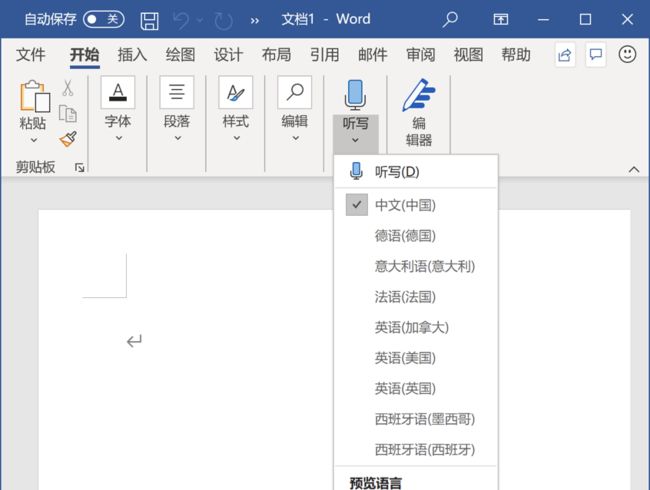只用动嘴,无需动手是一种怎样的办公体验?
![]()
上一期我们主要介绍了 Microsoft 365 比 Office 2010 在安全隐私方面的巨大进步,本期我们将继续为大家介绍 Microsoft 365 比 Office 2010 在智能、创新方面的巨大进步。
相较于 Office 2010 诞生的年代,时至今日,Microsoft 365 已经为职场精英实现了“图片一键转字”、“实时同传翻译”、“自动识别并添加文字翻译或字幕到演示状态下的 PowerPoint ”等等。而这些智能创新的功能是仅包含在 Microsoft 365 中,但 Office 2010 完全却不具备的!
全新交互方式,效率跃然而出
在几乎所有人都习惯于通过键盘和鼠标操作计算机的情况下,如果遭遇忘戴眼镜的尴尬或手指受伤的不幸,还如何保持高效率?Microsoft 365 通过基于语音、触控等方式的全新人机交互技术成为你的第一助手! 听写输入,不用动手就可以完成工作?

Microsoft 365 中包含的 Word、Excel 和 PowerPoint 组件全面集成了基于 AI 技术的听写功能,并广泛支持全球多种语言。
1. 打开文件,选择菜单栏“开始”选项卡
2. 选择“听写”功能,即可开启听写功能
借此,无需操作键盘,即可通过口述方式将文字内容输入到相关程序或文档中。解放双手,提升工作效率。
手写输入,直观又快捷 在具备触屏的设备上,用户可使用手指或触控笔直接与 Word、Excel、PowerPoint 及 OneNote 中的内容交互。
在具备触屏的设备上,用户可使用手指或触控笔直接与 Word、Excel、PowerPoint 及 OneNote 中的内容交互。
1. 打开文件,选择菜单栏“绘图”选项卡
2. 可设置笔的颜色、样式等参数,设置好后即可直接书写
该功能通过丰富的“笔工具”更直观地创建内容,此外还可智能分析手写内容并提供更多操作选择,例如将手绘图案转换为正规图形,将手写墨迹转换为数学公式等,更直接的体验高效工作的愉悦。
数学助手,加深理解 OneNote 是一款强大的笔记软件,除了高效收集、整理各类信息,还提供了基于 AI 的数学助手功能。
OneNote 是一款强大的笔记软件,除了高效收集、整理各类信息,还提供了基于 AI 的数学助手功能。
1. 在应用商店中安装的 OneNote 里打开‘绘图’选项卡
2. 选择一种笔,开始书写公式
3. 点击“套索”工具将写好的公式选中
4. 点击“数学”按钮
可智能地分析手写的数学公式等内容,提供详细的解题步骤和结果,甚至绘制函数和公式图形。对于学校等教育机构,可借助该功能辅导孩子数学作业。

海量设计素材,激发无限创意
适当的字体、图片等素材往往会让文档更出彩,然而适合的素材何处觅?Microsoft 365 为所有用户免费提供了高质量素材,并会定期更新,帮助用户按需选择,轻松使用。
丰富字体,按需下载使用 无论在 Word、Excel 或 PowerPoint 中,用户均可在需要时直接下载 Microsoft 365 免费提供的不同风格的字体,让文档更富表现力。这些字体默认并未安装,在使用时会按需下载,并在其他设备上同步以呈现相同效果。
无论在 Word、Excel 或 PowerPoint 中,用户均可在需要时直接下载 Microsoft 365 免费提供的不同风格的字体,让文档更富表现力。这些字体默认并未安装,在使用时会按需下载,并在其他设备上同步以呈现相同效果。
1. 选中要更改字体的文字
2. 打开“字体”下拉菜单
3. 所有可云安装的字体会在名称右侧显示“云朵”图标,点击后即可自动下载并应用
专业图库,灵活选择 Microsoft 365 通过“图像集”功能提供了大量素材。来自 Getty 等专业图库的图片、矢量格式的图标、透明背景的人像抠图,甚至风格多样的贴纸等内容,均可灵活使用,在激发灵感的同时让文档更具生命力。
Microsoft 365 通过“图像集”功能提供了大量素材。来自 Getty 等专业图库的图片、矢量格式的图标、透明背景的人像抠图,甚至风格多样的贴纸等内容,均可灵活使用,在激发灵感的同时让文档更具生命力。
1. 在 Word、Excel 或 PowerPoint 中点击“插入”-“图片”
2. 选择“图像集”
3. 随后即可根据需要浏览并搜索,点击选中使用的素材,并点击“插入”按钮
海量模板,轻松调用
 Microsoft 365 在 Office 软件内置模板基础上,进一步提供了海量高品质模板。均为 Microsoft 365 用户独享,并会定期更新。只需根据需求搜索关键字,即可从丰富的结果中选择最能满足需求的模板,一键创建出专业外观的文档。
Microsoft 365 在 Office 软件内置模板基础上,进一步提供了海量高品质模板。均为 Microsoft 365 用户独享,并会定期更新。只需根据需求搜索关键字,即可从丰富的结果中选择最能满足需求的模板,一键创建出专业外观的文档。
1. 打开 Word、Excel 或 PowerPoint 的“新建”界面
2. 通过浏览或搜索的方式找到要使用的模板
3. 双击模板,即可下载到本地,并基于该模板新建文档

精心打磨,展现专业形象
一份文档的正式定案往往需要很多繁琐的工作,如文字校对、排版设计等。在 Microsoft 365 智能服务的帮助下,这一切都可以更高效、快捷地实现。
Word 编辑器,拼写校对最在行 Office 2010 具备拼写检查功能,但效果通常并不理想。
Office 2010 具备拼写检查功能,但效果通常并不理想。
Microsoft 365 提供了基于 AI 的编辑器,可全面分析内容的拼写、语法和风格等问题,针对可能出现的疏漏提供修改建议,并解释这样修改的原因。该功能广泛支持包括中文在内的多种主要语言,但对英文的识别效果尤其出色。
1. 在 Word 的“开始”选项卡中点击“编辑器”按钮
2. 随后窗口右侧会打开编辑器窗格,并列出检查结果
3. 根据需要查看每个结果和建议,并酌情决定是否进行必要的修改
美观设计,一键应用 出众设计的 PowerPoint 无疑会让演讲效果更出彩,但其美化设计往往需要花费大量时间精力,甚至需要专业技能。
出众设计的 PowerPoint 无疑会让演讲效果更出彩,但其美化设计往往需要花费大量时间精力,甚至需要专业技能。
Microsoft 365 中的 PowerPoint 提供了全新的设计灵感功能,输入必要的文字,插入图片等素材,设计灵感功能即可自动分析并地提供多种不同风格的设计建议,一击即用,尽显智能。
1.在 PowerPoint 的“设计”选项卡中点击“设计灵感”
2. 随后在窗口右侧打开的设计理念窗格会提供多种设计建议
3. 点击一种设计,即可应用到当前页面
激昂演讲,辅助字幕实时呈现
 从用户友好角度思考,Microsoft 365 将强大的语音识别功能融入 PowerPoint,让精彩的演讲有实时同传的字幕辅助展示在播放状态下的幻灯片中,也进一步支持听觉或语言方面有障碍人群的无差异参与。Microsoft 365 中的 PowerPoint 辅助字幕可实时监听演讲的语音内容,借助基于AI的语音识别功能将其转换为文字,甚至将识别的文字自动翻译为另一种语言,以字幕形式实时显示在屏幕上。
从用户友好角度思考,Microsoft 365 将强大的语音识别功能融入 PowerPoint,让精彩的演讲有实时同传的字幕辅助展示在播放状态下的幻灯片中,也进一步支持听觉或语言方面有障碍人群的无差异参与。Microsoft 365 中的 PowerPoint 辅助字幕可实时监听演讲的语音内容,借助基于AI的语音识别功能将其转换为文字,甚至将识别的文字自动翻译为另一种语言,以字幕形式实时显示在屏幕上。
1. 在 PowerPoint 的“幻灯片放映”选项卡中选中“始终使用字幕”
2. 通过“字幕设置”下拉菜单选择字幕语言、麦克风以及字幕位置等选项
3. 打开 PowerPoint 放映模式,开始你的演讲
然而很多企业依然在使用老版本 Office 2010。作为单机版办公软件,Office 2010 已经滞后于新时代的企业需求,对于高效灵活的办公方式无法提供足够支撑。再加上这一版本即将在2020年10月13日停止技术支持,微软建议您尽快升级到 Microsoft 365(原名Office 365)。
Microsoft 365 基于云的生产力平台,充分融合了云平台在集成方面的优势,提供了行业领先的生产力应用(Word、Excel、PowerPoint等)、智能云服务以及一流的安全性,不仅提供了始终维持最新版本的软件,同时还支持跨设备使用,可以帮助企业用户用更简单、快捷的操作体验现代化协同办公的强大之处。
势在必升 Now is the time to shift Microsoft 365 Shift 网站帮您更好地了解 Windows 10 和 Office 365 对企业、IT 以及最终用户的价值,助您制定完善的迁移计划,通过成功升级,拥抱现代办公模式,增强系统安全性,保障使用合规性,提高业务分析及洞察力,最终推动企业数字化转型取得成功!还在等待触底反弹?聪明的企业早就开始转型了… 精彩活动
![]()